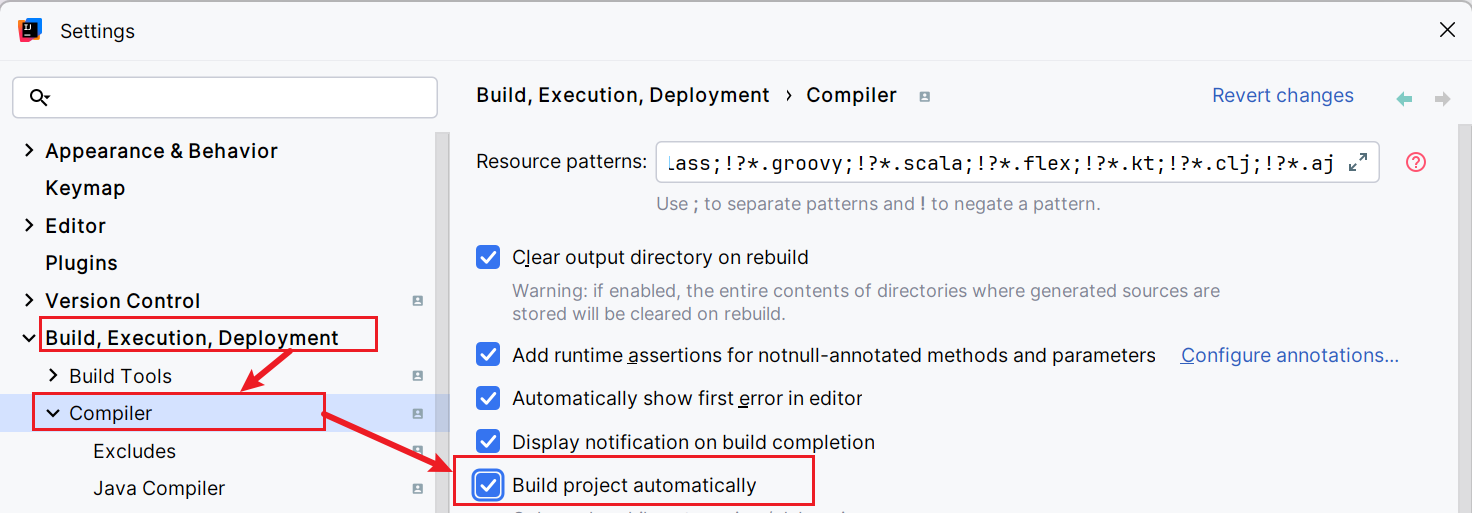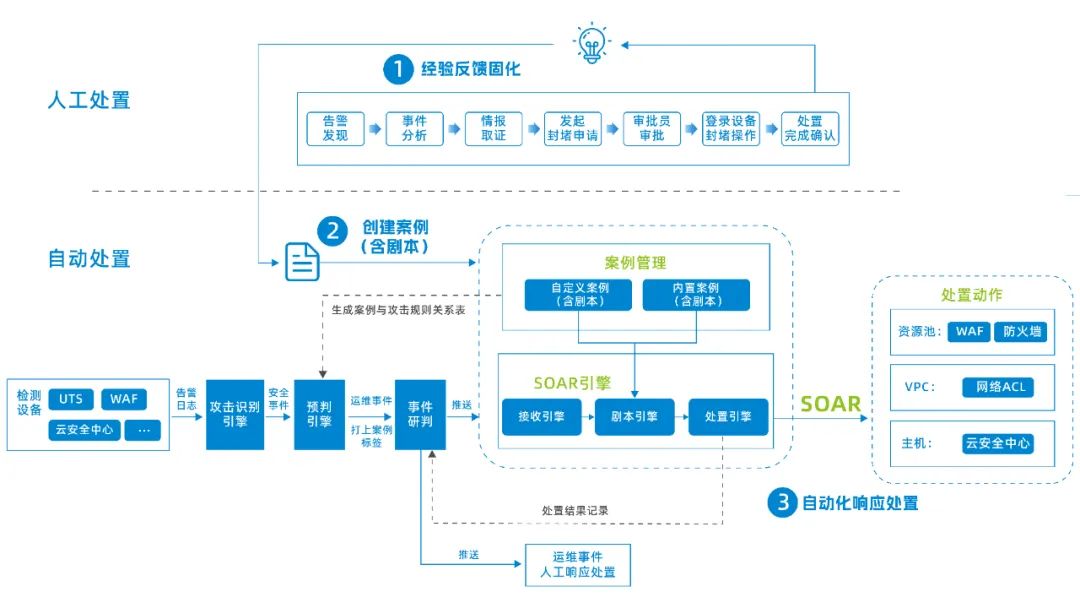关注这个软件的其他相关笔记:PhpStudy —— README-CSDN博客
0x01:Windows 系统安装 PhpStudy
附件资源
PhpStudy - CSDN 配套资源:phpstudy_x64_8.1.1.3.zip
PhpStudy - 官网地址:小皮面板-好用、安全、稳定的Linux服务器面板!
将适合 Windows 版本的 PhpStudy 安装包下载至本地,并且完成解压:

双击进入解压后的文件夹中,可以看到下面的内容:

双击 PhpStudy 安装包,即可进入安装页面,在这里,我们需要设置 PhpStudy 的安装目录,并且确保目录中不存在中文或空格(这里笔者选择安装在 C:\phpstudy_pro 目录下,因为是虚拟机中,如果是实体机的话,笔者建议安装在 C 盘以外的其他盘符中):

配置完成后,点击 “立即安装” 即可,然后就是耐心等待安装程序完成安装:

安装完成后,桌面会出现一个 phpstudy_pro 的程序快捷键,双击快捷键即可启动程序,启动完成后界面如下,至此 PhpStudy 已安装完毕:

0x02:Linux 系统安装 PhpStudy
附件资源
PhpStudy - 官网地址:小皮面板-好用、安全、稳定的Linux服务器面板!
在 Linux 操作系统中安装 PhpStudy,首先需要确定你当前使用的系统是否满足目标软件系统的最低运行要求,以及确定你当前的操作系统型号,是否在其支持的类型之列。比如,本次演示使用的 Kali Linux,属于 Debian 系列,就在其支持之列:

然后根据自己的操作系统型号,复制对应的安装脚本到命令行执行即可:
Centos 安装脚本: yum install -y wget && wget -O install.sh https://notdocker.xp.cn/install.sh && sh install.sh
Ubuntu 安装脚本: wget -O install.sh https://notdocker.xp.cn/install.sh && sudo bash install.sh
Deepin 安装脚本: wget -O install.sh https://notdocker.xp.cn/install.sh && sudo bash install.sh
Debian 安装脚本: wget -O install.sh https://notdocker.xp.cn/install.sh && sudo bash install.sh安装完成后,会弹出小皮面板的访问地址以及初始的账号密码(如果是在云上配置的,请按照要求去安全组开放对应的端口,不然会出现无法访问的情况):

我们可以输入下面的命令来查看小皮面板的使用说明:

小皮面板的系统初始密码太难记了,这里我修改为 kali 比较好记(本地环境,线上误用,这个步骤是可选的):

接下来,我们启动小皮面板,并且查看小皮面板的登录地址。输入下面的命令即可:
phpstudy -start && phpstudy -visiturl
我们是内网的环境,所以访问内网入口即可(每个人访问的地址都是不一样的哦):

输入小皮面板的用户名和密码完成登录,这里笔者的账号密码是 admin : kali,密码是我后面配置的:

第一次进入小皮面板,它会提示你安装网站运行的基础套件,这里选择推荐的即可,后面还可以自由搭配 (这里必须要安装哦,不然后面网站是没办法运行的)。
至此,我们已经成功完成了在 Linux 操作系统中安装小皮面板的全流程。